PDF on yleisin luettavien asiakirjojen muoto. Usein pdf-tiedostot ovat suojattuja rajoittamaan asiakirjan tulostamista ja muokkaamista. Voit poistaa salasanan käyttämällä yksinkertaista menetelmää.
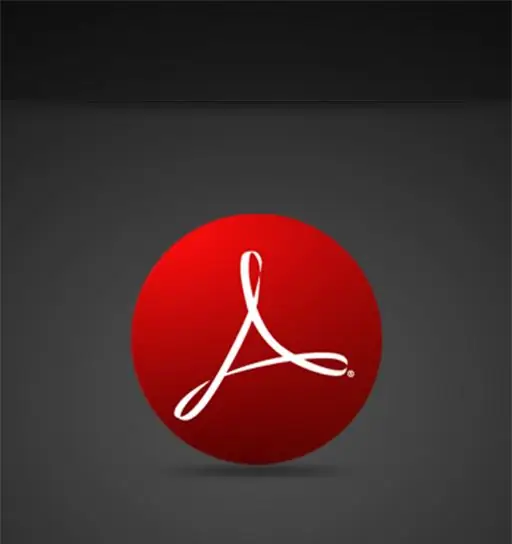
Ohjeet
Vaihe 1
Tarvitset erityisohjelman pdf-asiakirjan lukemiseen. Voit käyttää Adobe Readeria, Foxit Readeria tai Acrobat Readeria. Harkitse PDF-dokumenttien lukemiseen tarvittavan ohjelmiston asentamista Adobe Readerin esimerkin avulla. Seuraa linkkiä https://www.adobe.com/products/reader.html ja lataa ohjelma napsauttamalla latauspainiketta.
Vaihe 2
Muunna tiedosto JPG-muotoon PDFtoJPG-ohjelmalla. Siirry osoitteeseen https://www.pdfjpg.com/ ja lataa asennustiedosto. Asenna ja suorita ohjelma. Lisää pdf-tiedosto ja aloita sitten muuntaminen. Tämän seurauksena saat tietyn määrän sivuja, jotka vastaavat pdf-asiakirjan sivujen määrää. Kopioi nämä kuvat erilliseen kansioon.
Vaihe 3
Jokainen edellisessä vaiheessa saatu JPG-kuva on muunnettava pdf-dokumentiksi. Voit käyttää tähän.
Vaihe 4
Nyt sinun on liimattu saadut pdf-sivut yhteen tiedostoon. PDF Split Merge auttaa sinua tässä. Lataa se seuraamalla linkkiä https://pdf-reader.ru/soft/pdf-split-merge.html. Asenna ohjelma ja suorita se. Valitse Yhdistä PDF-tiedostot -välilehti. Lisää edellisessä vaiheessa saadut tiedostot. Muista lisätä sivuja samassa järjestyksessä kuin ne näkyvät alkuperäisessä asiakirjassa sekaannusten välttämiseksi. Kun olet lisännyt kaikki sivut, valitse tiedoston tallennussijainti, napsauta Suorita-painiketta ja odota sitten muuntamisen loppuun.






